Istruzioni per l'uso ZOOM R16
Lastmanuals offre un servizio di condivisione, archiviazione e ricerca di manuali collegati all'uso di hardware e software: la guida per l'uso, il manuale, la guida rapida, le schede tecniche… NON DIMENTICATE: SEMPRE DI LEGGERE IL manualE PRIMA DI ACQUISTARE!
Se questo documento corrisponde alla guida per l'uso, alle istruzioni o al manuale, alle schede tecniche o agli schemi che stai cercando, scaricalo ora. Lastmanuals offre un facile e veloce accesso al manuale per l'uso ZOOM R16 Speriamo che questo ZOOM R16 manuale sarà utile a voi.
Lastmanuals aiuta a scaricare la guida per l'uso ZOOM R16.
Puoi anche scaricare i seguenti manuali collegati a questo prodotto:
Estratto del manuale: manuale d'uso ZOOM R16
Istruzioni dettagliate per l'uso sono nel manuale
[. . . ] MANUALE OPERATIVO
© ZOOM Corporation La riproduzione di questo manuale, totale o parziale, con qualsiasi mezzo, è vietata.
Indicazioni di sicurezza
INDICAZIONI DI SICUREZZA
In questo manuale sono usati dei simboli per sottolineare avvertimenti, da osservare per evitare incidenti. Il significato dei simboli è il seguente:
Questo simbolo indica argomenti estremamente pericolosi. Se l'utente ignora il simbolo e gestisce in maniera errata l'unità, ne possono derivare danni seri e persino pericoli mortali. Questo simbolo indica argomenti pericolosi. [. . . ] Project>Edit>Rename/Project>File>Edit>Rename
Cambiare nome al project
1 2 3 4
PROJECT>EDIT>RENAME
Cambiare nome al file
Premete [PROJECT].
Selezionate >EDIT.
PROJECT >EDIT Premete [ENTER].
Cambia menu
1 2
PROJECT>FILE>EDIT>RENAME Premete [PROJECT].
Selezionate >FILE.
PROJECT >FILE Premete [ENTER].
Cambia menu
Selezionate >RENAME
PROJECT >RENAME Premete [PROJECT].
Cancella carattere
3 4 5 6
Selezionate il nome del file.
TRACK 1 S07TR000 Premete [ ]
Cambia traccia
Cambiate caratteri.
PROJECTRENAME PRJ002
Il carattere selezionato è evidenziato e lampeggia
Cancella carattere Cambia posizione
Selezionate >EDIT.
PROJECT >EDIT Premete [ENTER].
Cambia file Cambia menu
PROJECTRENAME SONG2009 Premete [ENTER].
Cambia carattere
Selezionate >RENAME
PROJECT >RENAME Premete [ENTER].
Cambia menu
NOTE
· Quando c'è un project con lo stesso nome, sarà aggiunto un * in cima. Cambiate nome e salvate.
Selezionate >RENAME
PROJECTRENAME PRJ002. WAV
Il carattere selezionato è evidenziato e lampeggia
Cancella carattere Cambia posizione
SUGGERIMENTI
Nomi di project
Caratteri utilizzabili: 8 caratteri max. Numeri: 0-9 Alfabeto: A-Z, a-z Simboli: (spazio) !" # $ % & ` . . . . . . . . . . . ecc.
PROJECTRENAME QRJ002. WAV Premete [ENTER].
Cambia carattere
Nomi di file
Caratteri utilizzabili: 12 compresa estensione Numeri: 0-9 Alfabeto: A-Z (maiuscole) Simbolo: _ (underscore) Ref. : Cambiare nome P. 43
61
Project
Cancellare file e project
Cancella i file e i project selezionati. Project>Edit>Delete/Project>File>Edit>Delete
Cancellare un project
1 2 3 4 5
PROJECT>EDIT>DELETE
Cancellare un file
Premete [PROJECT].
1
Cambia menu
PROJECT>FILE>EDIT>DELETE Premete [PROJECT].
Selezionate >EDIT.
PROJECT >EDIT Premete [ENTER].
2 3 4 5 6
Selezionate >FILE.
PROJECT >FILE Premete [ENTER].
Cambia menu
Selezionate >DELETE
PROJECT >DELETE Premete [ENTER].
Cambia menu
Selezionate il nome del file.
TRACK1 MONO-000 Premete [ [TR7] ]
Cambia traccia
Selezionate il project da cancellare.
PROJECT DELETE No. 001:PRJ001 Premete [ENTER].
Cambia project
Selezionate >EDIT.
MONO-000. WAV >EDIT Premete [ENTER].
Cambia file Cambia menu
cancellate il project.
No. 001:PRJ001 Delete?Selezionate >DELETE
MONO-000. WAV >DELETE Premete [ENTER].
Cambia menu
Cancellate.
MONO-000. WAV Delete?Premete [ENTER].
NOTE
· Una volta cancellati project e file non possono essere recuperati. · Non potete cancellare project o file che abbiano PROTECT su ON. · Se cancellate il project attualmente caricato, verrà caricato il project col numero più basso.
NOTE
· Quando cancellate i file, le tracce su cui sono assegnati si svuotano.
62
Project
Dividere file
Potete dividere un file in qualunque punto e farne due. Fate questo per cancellare porzioni non necessarie di registrazioni o per dividere registrazioni lunghe. Project>File>Edit>Divide
1 2 3 4 5 6 7
Premete [PROJECT].
8
Cambia menu
Dividete.
MONO-000. WAV Divide?
Selezionate >FILE.
PROJECT >FILE
Premete [ENTER].
Quando avete impostato il punto di divisione, potete i tasti seguenti per ascoltare il file.
Cambia traccia
Riproduzione: tasto [PLAY]
Premete [ENTER]. Selezionate un file.
TRACK15 MONO-000. WAV
Seleziona file
o i tasti di status [1-8] o [MASTER]
Stop: tasto [STOP]
Avanti veloce: tasto [FF]
Premete [
].
Rewind: tasto [REW]
Selezionate >EDIT.
MONO-000. WAV >EDIT
Cambia traccia
Tornare a zero: tasti [STOP] e [REW]
Premete [ENTER]. Selezionate >DIVIDE.
MONO-000. WAV >DIVIDE
Spostarsi sui marker: tasti [>>|] e [|<<] MARKER
Cambia traccia
Premete [ENTER]. Impostate il punto di divisione.
DIVIDE POINT 00 00:00:00:000
Usa marker o cambia tempo Cambia numeri
SUGGERIMENTI
· Quando un file è diviso, i file con nomi nuovi saranno creati automaticamente nella stessa cartella. "A" è aggiunto alla fine del nome del file create dalla parte precedente il punto di divisione. "B" è aggiunto alla fine del nome del file create dalla parte seguente rispetto al punto di divisione. Se il nome del file originale ha già 8 caratteri, l'ultimo carattere sarà sostituito da "A" e"B" nei nomi nuovi. · Il file originale diviso è cancellato.
DIVIDE POINT 00 00:01:25:086
Premete [ENTER].
Ref. : LOCATE/MARKER
P. 31
63
Project
Importare file da altri project
Importate file da altri project diversi dall'attuale. Project>File>Import
1 2 3 4 5 6
Premete [PROJECT].
6
Cambia menu
Confermate il file.
FILE IMPORT LEADGTR. WAV
Cambiate il nome da salvare. Il cursore lampeggia
Selezionate >FILE.
PROJECT >FILE Premete [ENTER].
Premete [ENTER].
Selezionate un file.
TRACK15 MONO-000. WAV
Seleziona il file
Cambia traccia
7
Importate il file.
ACOGTR. WAV Import?Premete [ENTER].
o i tasti status [1-8] e [MASTER]
Premete [ ].
Selezionate
>IMPORT.
Cambia menu
MONO-000. wav >IMPORT Premete [ENTER].
Selezionate il project che ha il file da importare.
FILE IMPORT No. 000:PRJ001 Premete [ENTER].
Cambia project
NOTE
· Se c'è già un file con lo stesso nome nel project, apparirà un * in cima. Cambiate nome e salvate.
7
Selezionate il file da importare.
FILE IMPORT LEADGTR. WAV Premete [ENTER].
SUGGERIMENTI
Caratteri utilizzabili: 12 caratteri max. [. . . ] L'effetto Send/return non funziona. · Verificate che l'icona "CHORUS/DELAY"appaia sul display. Se non appare, premete il tasto SEND RETURN EFFECT e poi [ENTER] per abilitarlo. · Assicuratevi che il livello di mandata della traccia sia alzato (P. 37, 48). [. . . ]
DISCLAIMER PER SCARICARE LA GUIDA PER L'USO DI ZOOM R16 Lastmanuals offre un servizio di condivisione, archiviazione e ricerca di manuali collegati all'uso di hardware e software: la guida per l'uso, il manuale, la guida rapida, le schede tecniche…

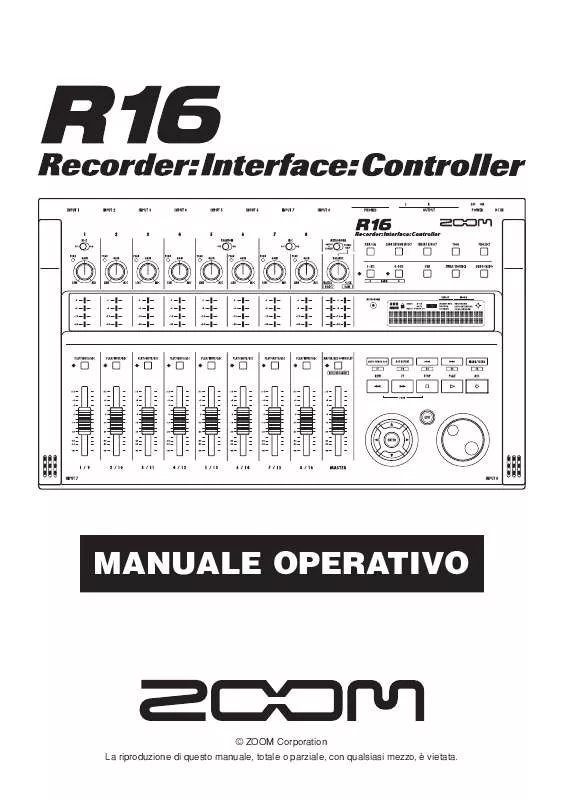
 ZOOM R16 AUDIO INTERFACE (5130 ko)
ZOOM R16 AUDIO INTERFACE (5130 ko)
 ZOOM R16 (32904 ko)
ZOOM R16 (32904 ko)
 ZOOM R16 OPERATION MANUAL (32904 ko)
ZOOM R16 OPERATION MANUAL (32904 ko)
 ZOOM R16 AUDIO INTERFACE MANUAL (7201 ko)
ZOOM R16 AUDIO INTERFACE MANUAL (7201 ko)
